Providers (Classes)
Esta página apresenta as listas de classes e interfaces utilizadas para integração da SmartPOS, nela você encontra links de redirecionamento para as páginas de referência.
Ações e classes
As principais operações e classes disponíveis no SDK são:
| Ação | Classe | Descrição |
|---|---|---|
| Ativação | PlugPagActivationData | Contém os dados necessários para realizar a ativação do terminal. |
| Pagamento | PlugPagPaymentData | Representa os dados de um pagamento. |
| Impressão Livre | PlugPagPrinterData | Representa os dados de uma impressão a ser realizada. |
| Estorno | PlugPagVoidData | Contém os valores necessários para solicitar um estorno. |
| NFC para cartões Mifare | PlugPagNearFieldCardData | Contém os dados de entrada para leitura ou escrita em um cartão NFC. |
Ativação da máquina
Assim que estiver com o seu terminal de debug em mãos, será necessário realizar a ativação do equipamento.
Ao ativar o terminal de debug, será possível realizar vendas na máquina, tanto pelo seu aplicativo quanto pelos aplicativos do PagBank disponíveis, como PagVendas ou smartcoffee.
Atualmente, não é necessário criar um acesso em sandbox, pois os terminais de debug já estão apontados para o ambiente de testes. Isso significa que, após ativar a máquina, as transações realizadas serão enviadas para nosso simulador de vendas, sem efetuar cobranças reais no cartão.
Ativando sua Smart
Inicialmente, verifique se o terminal está configurado para o ambiente base. Para isso, siga os passos abaixo:
- Abra o aplicativo.
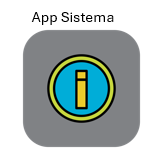
- Acesse Informações de sistema > Suporte > Apontamento ambiente PagBank.
- Selecione Ambiente Base.
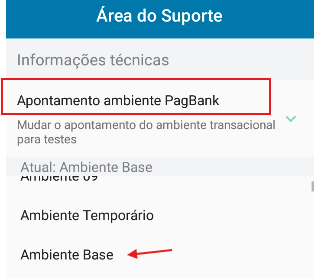
- Realize o processo de ativação.
Utilize o código de ativação 749879.
A ativação pode ser realizada tanto por um aplicativo próprio (caso já tenha implementado as chamadas de ativação) quanto pelos aplicativos PagVendas ou smartcoffee.
Por que ativar a Smart?
A ativação é necessária para que o terminal possa realizar transações, impressões e estornos de vendas.
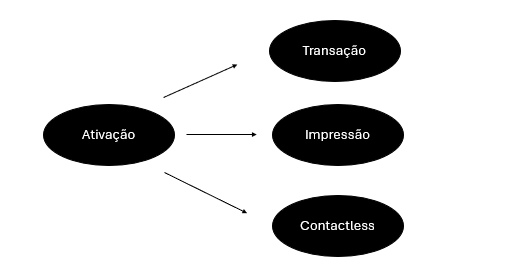
Nos terminais de debug, há um código fixo para ativação. No entanto, em produção, o código de ativação estará é atrelado a conta na qual a máquina está vinculada.
Pagamento
A biblioteca de pagamento do PagBank atualmente suporta as seguintes formas de pagamento:
- Débito
- Crédito
- Crédito parcelado
- Voucher
- PIX
- QR Code
- QR Code Crédito
- Pré-autorização
Exemplos de chamadas de pagamento
Com o objetivo de tornar a sua integração mais fácil, disponibilizamos uma página de exemplos de chamadas de pagamentoPara mais informações sobre como realizar uma chamada de pagamento, acesse nosso GitHub. Para visualizar os possíveis retornos de pagamento, clique aqui.
Importante
Nos terminais de debug, nenhuma transação é enviada para o ambiente real. Mesmo que sejam utilizados dados de um cartão real, a transação nunca será efetivamente cobrada.
Pagamento via PIX
Para realizar uma cobrança via PIX utilizando o PlugPagService (PPS), é necessário ter o wrapper e o PPS atualizados para as versões mais recentes. A chamada do método doPayment() deve ser feita com type_PIX.
A própria PlugPagService exibirá o QR Code na tela, imprimirá o comprovante e retornará o transactionResult.
Detalhes de funcionamento de pagamentos com PIX
A transação PIX possui campos diferentes dos pagamentos convencionais, pois não há informações de cartão.
- Exemplo:
NSUAtualmente, não há estorno de PIX via terminal. O cancelamento deve ser realizado pelo iBanking.
Para testes, quando um pagamento PIX for gerado e o QRCode for exibido na tela, será necessário que o PagBank aprove a transação do nosso lado. Para esse cenário, podemos combinar um horário para validar a chamada de pagamento via PIX.
Pagamentos com QR Code
A funcionalidade de pagamento via QR Code aceita diferentes carteiras digitais, incluindo:
- Livelo
- BrasilCash
- Bank10
- CaixaTem
- Pefisa
- Dotz
- Issuer
- PicPay
- Bee Vale
Impressão Livre
A impressão é feita a partir de um arquivo de imagem nos formatos JPEG, BMP ou PNG.
- O arquivo deve ter 1155px de largura.
- Se a imagem enviada for maior, ela será redimensionada automaticamente para se adequar à largura da bobina.
- Arquivos maiores que 10MB podem gerar problemas. O ideal é evitar arquivos muito grandes, fragmentando a imagem se necessário.
- O arquivo deve estar armazenado em pastas públicas para que o SDK possa acessá-lo e realizar a impressão na máquina.
- Utilize o diretório externo do aplicativo para salvar a imagem a ser impressa
context.getExternalFilesDir(null)ou a pasta Downloads.- Remova o arquivo assim que a impressão for finalizada.
Para mais informações sobre a impressão, clique aqui.
Estorno
Nos terminais Smart, o estorno só pode ser realizado no mesmo dia da venda, utilizando o mesmo cartão e no mesmo terminal onde a venda foi realizada.
Exemplo
Se uma venda de R$10,00 for realizada hoje, ela só poderá ser estornada até 23:59 do mesmo dia. Caso o cliente queira estornar a venda no dia seguinte, o estorno só poderá ser feito via iBanking.
Para realizar um estorno via SDK, é necessário informar os seguintes dados da venda:
- TransactionCode: Código da transação
- TransactionID: ID da transação
Mais informações sobre a chamada de estorno podem ser encontradas neste link.
NFC para cartões Mifare
Os cartões Mifare são compatíveis com os seguintes modelos de terminais:
- P2
- P2-A11
- A930
- A50
- SK800
Os cartões Mifare armazenam dados em uma pequena antena integrada, permitindo a comunicação com leitores por aproximação.
Atualmente, há suporte para Mifare Classic (M1). A memória desses cartões é organizada em blocos e setores:
- Cada bloco possui 16 bytes de armazenamento.
- Cada setor é composto por 4 blocos, totalizando 64 bytes de dados por setor.
Para mais informações sobre a chamada NFC, clique aqui.
Updated about 1 month ago
